Jak słuchać muzyki z YouTube na głośniku HomePod
Chociaż zawsze można było przesyłać strumieniowo YouTube Music do głośnika HomePod za pośrednictwem AirPlay, nie jest to wygodne doświadczenie bez użycia rąk, jakiego można oczekiwać od inteligentnego głośnika. Wszystko to zmienia się dzięki niedawnej aktualizacji, która w końcu zapewnia bezpośrednią integrację z HomePod firmy Apple.
W zaledwie kilku prostych gestach można bez wysiłku włączyć YouTube Music na swoim HomePod, umożliwiając w ten sposób natychmiastowe żądanie preferowanych kompozycji muzycznych za pomocą Siri jako podstawowej platformy audio. Cały proces i jego konfiguracja zostaną szczegółowo zademonstrowane dla Twojej wygody.
Co będzie potrzebne do słuchania muzyki z YouTube na HomePod
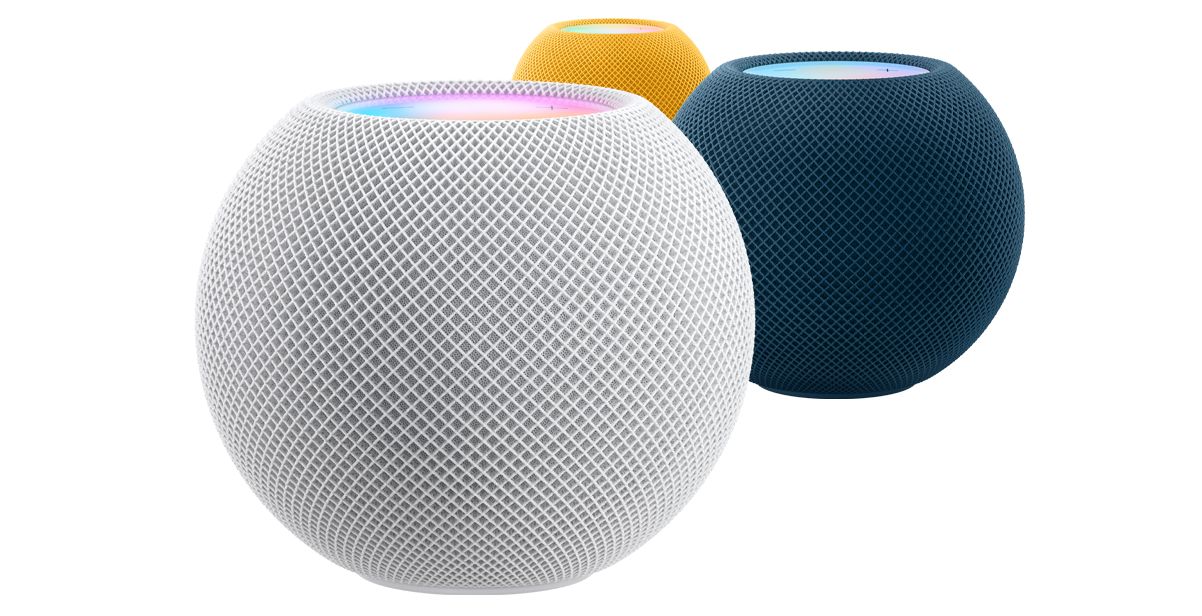 Image Credit: Apple
Image Credit: Apple
Dodanie YouTube Music do HomePod wymaga tylko kilku rzeczy, aby rozpocząć. Po pierwsze, musisz upewnić się, że aplikacja YouTube Music na Twoim iPhonie jest aktualna i działa w wersji 6.23.2 lub nowszej.
Aktualna wersja tej aplikacji jest kluczowa, ponieważ obejmuje podmenu Connected Services, za pomocą którego można nawiązać połączenie między głośnikiem HomePod a usługą przesyłania strumieniowego. Numer wersji można znaleźć w sekcji “Informacje” w ustawieniach YouTube Music, jednak uzyskanie najnowszej aktualizacji wymaga przejścia do Apple App Store.
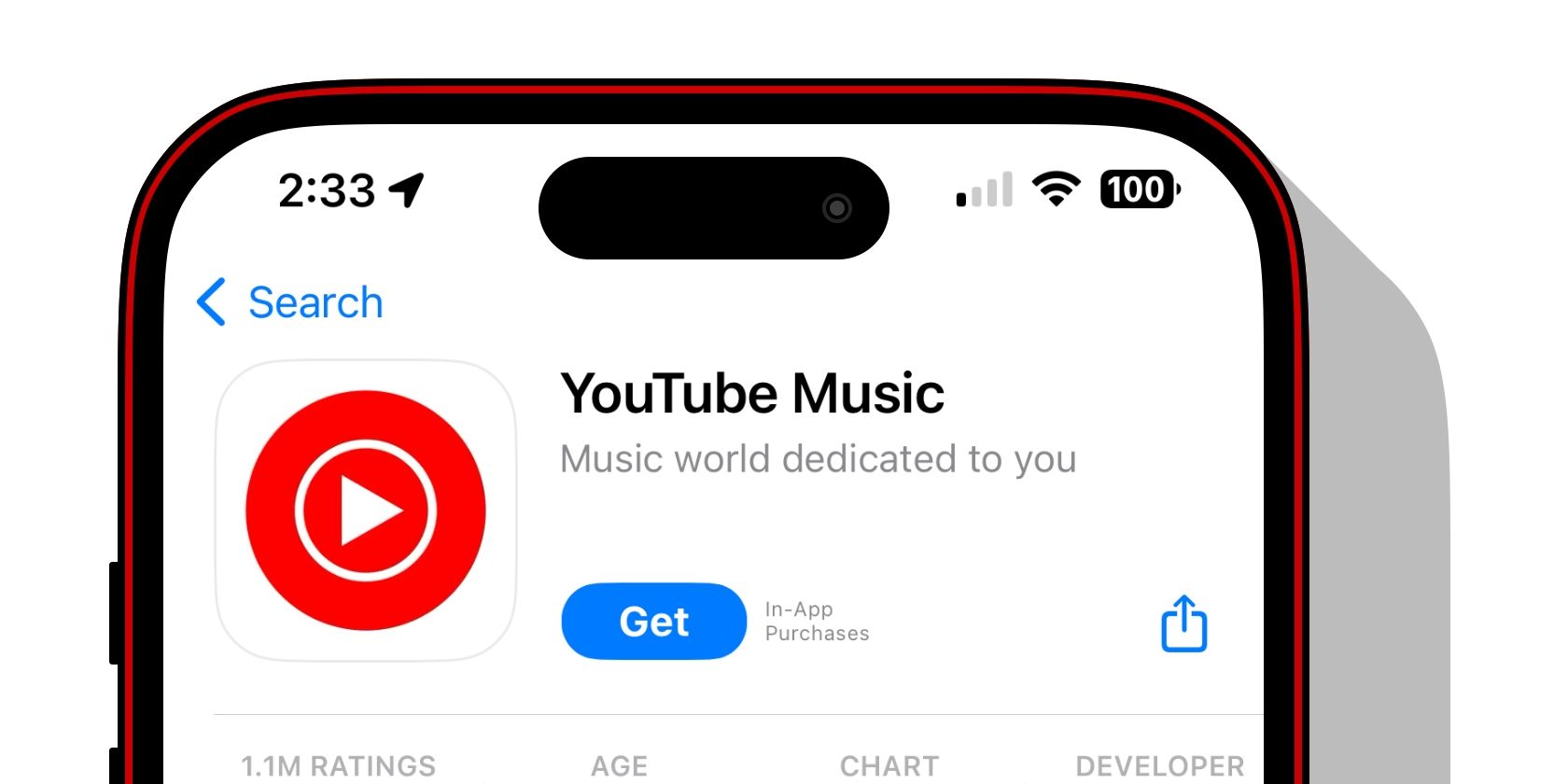
Aby zapewnić optymalną wydajność i zapobiec ewentualnym niezgodnościom między urządzeniami, konieczne jest uaktualnienie zarówno głośnika HomePod lub HomePod Mini, jak i iPhone’a do ich najnowszych wersji oprogramowania. Proces ten obejmie nie tylko aktualizację inteligentnego głośnika, ale także aktualizację aplikacji Home na iPhonie, która służy jako centralne centrum zarządzania wszystkimi akcesoriami obsługującymi HomeKit.
Rzeczywiście, ważne jest, aby dane logowania do konta Google były łatwo dostępne podczas fazy inicjalizacji, ponieważ weryfikacja będzie wymagana w tym momencie. Po spełnieniu wszystkich warunków wstępnych będziesz przygotowany do włączenia YouTube Music na swoim HomePod.
Jak włączyć integrację YouTube Music z głośnikiem HomePod
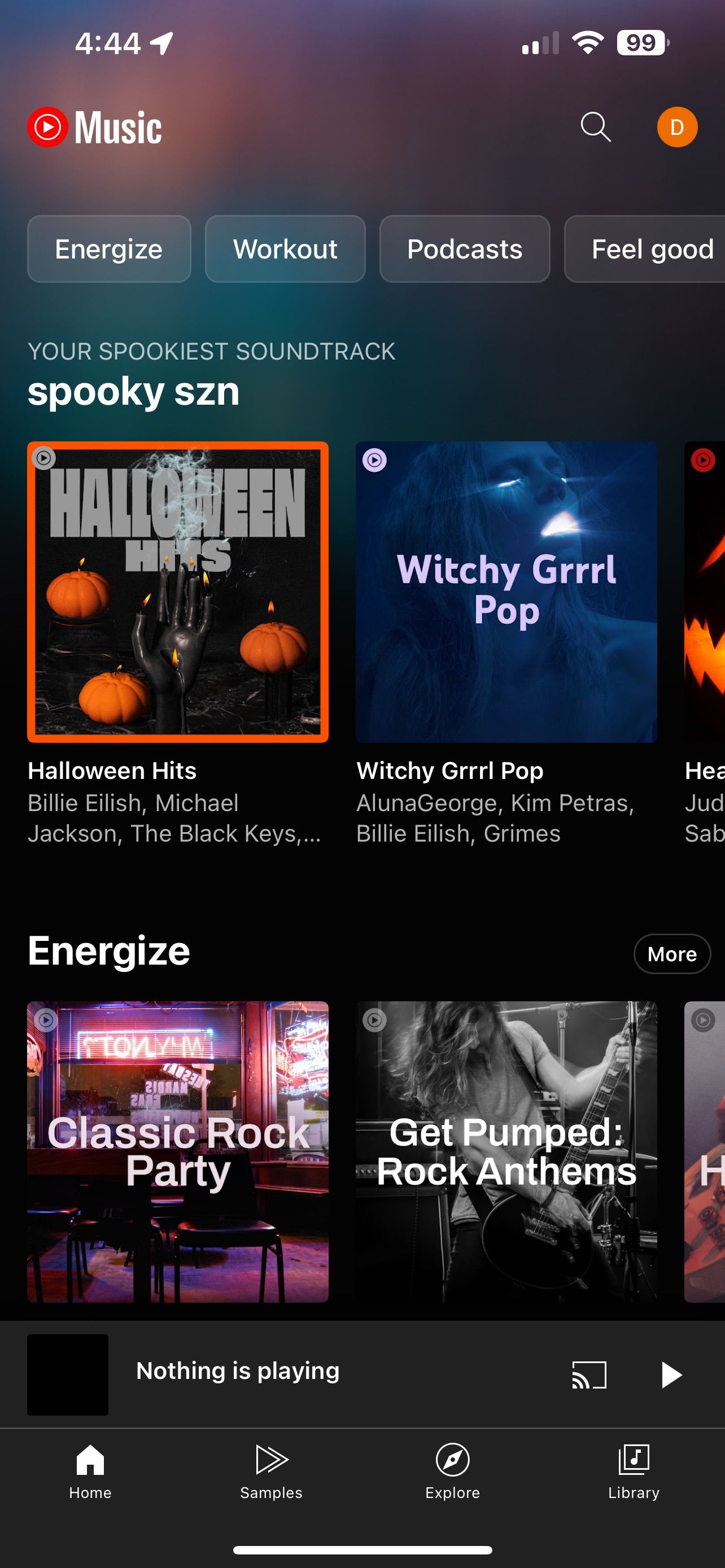

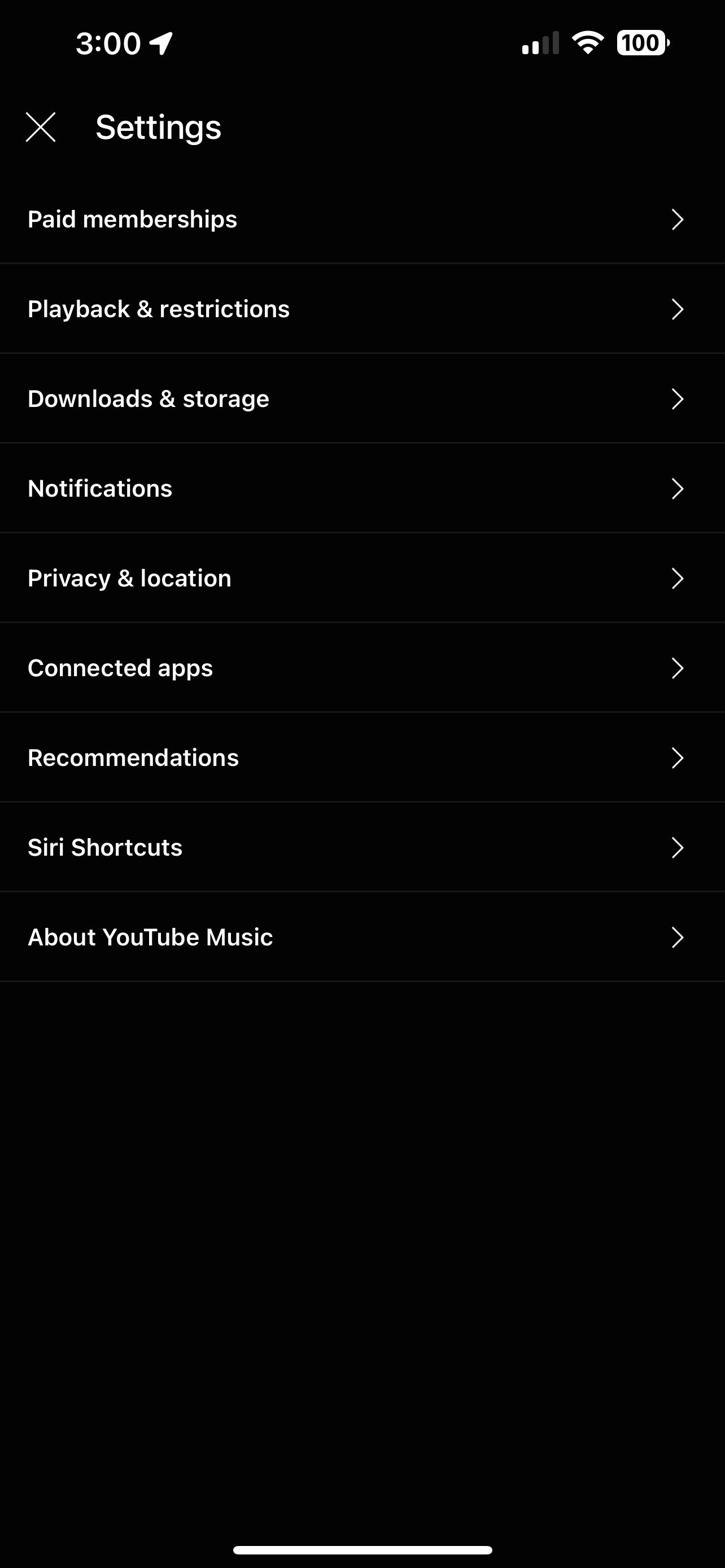
 Zamknij
Zamknij
Konfigurację integracji YouTube Music z głośnikiem HomePod można przeprowadzić szybko i bez wysiłku. Aby ustanowić to płynne połączenie, należy przejść do aplikacji YouTube Music na urządzeniu iPhone i postępować zgodnie z prostymi krokami opisanymi w interfejsie, aby stworzyć harmonijną synchronizację między obiema platformami.
⭐Uruchom aplikację YouTube Music.
Naciśnij przycisk “Profil” znajdujący się na górze ekranu, aby uzyskać dostęp do szeregu osobistych ustawień i preferencji.
⭐TapSettings.
⭐TapConnected apps.
⭐TapConnect z HomePod.
⭐TapContinue.
⭐Tap yourYouTube Music Account.
Zaznacz pole wyboru obok opcji “Wyświetl dane YouTube Music i zarządzaj nimi”, aby uzyskać dostęp do informacji YouTube Music i nadzorować je.
⭐StuknijKontynuuj.
⭐StuknijUżyj w domu.
⭐TapDone.
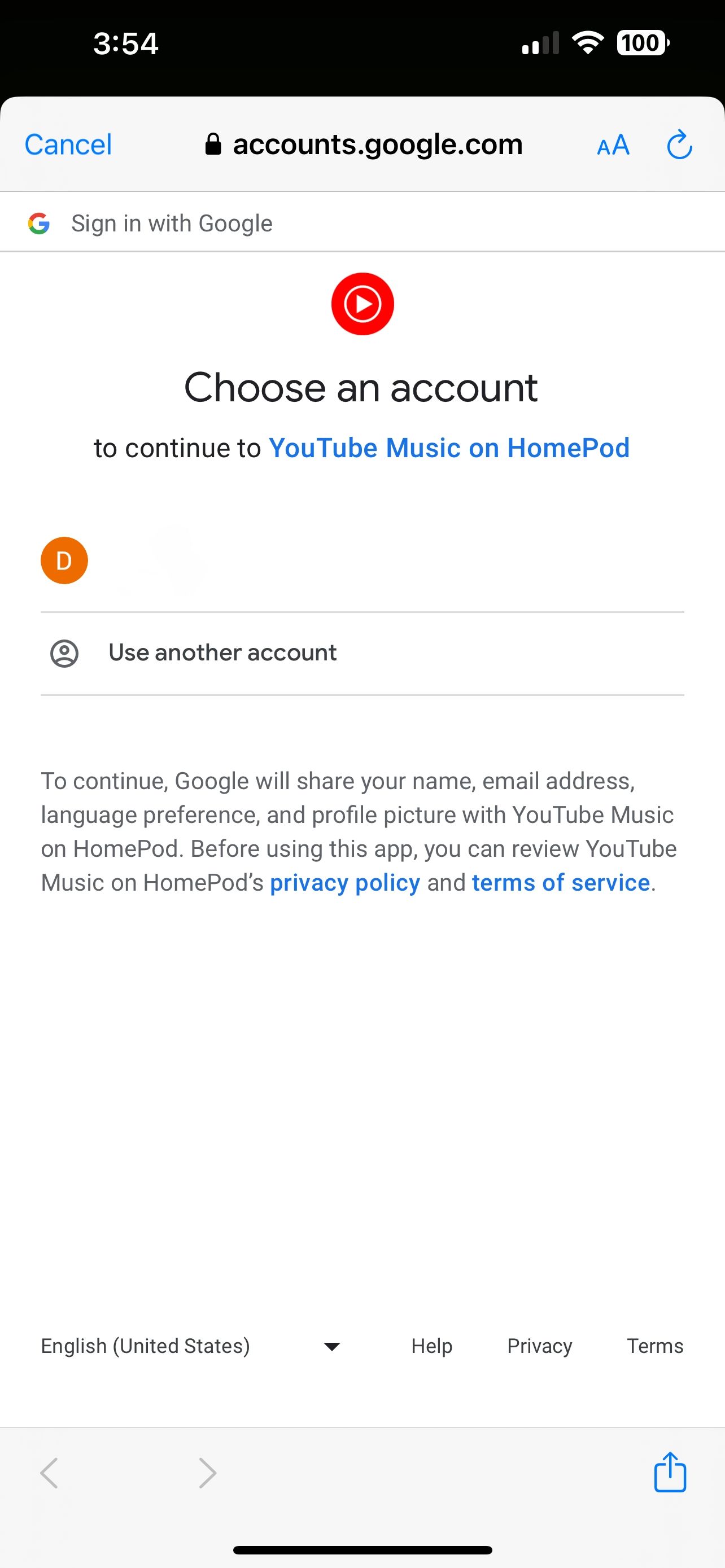
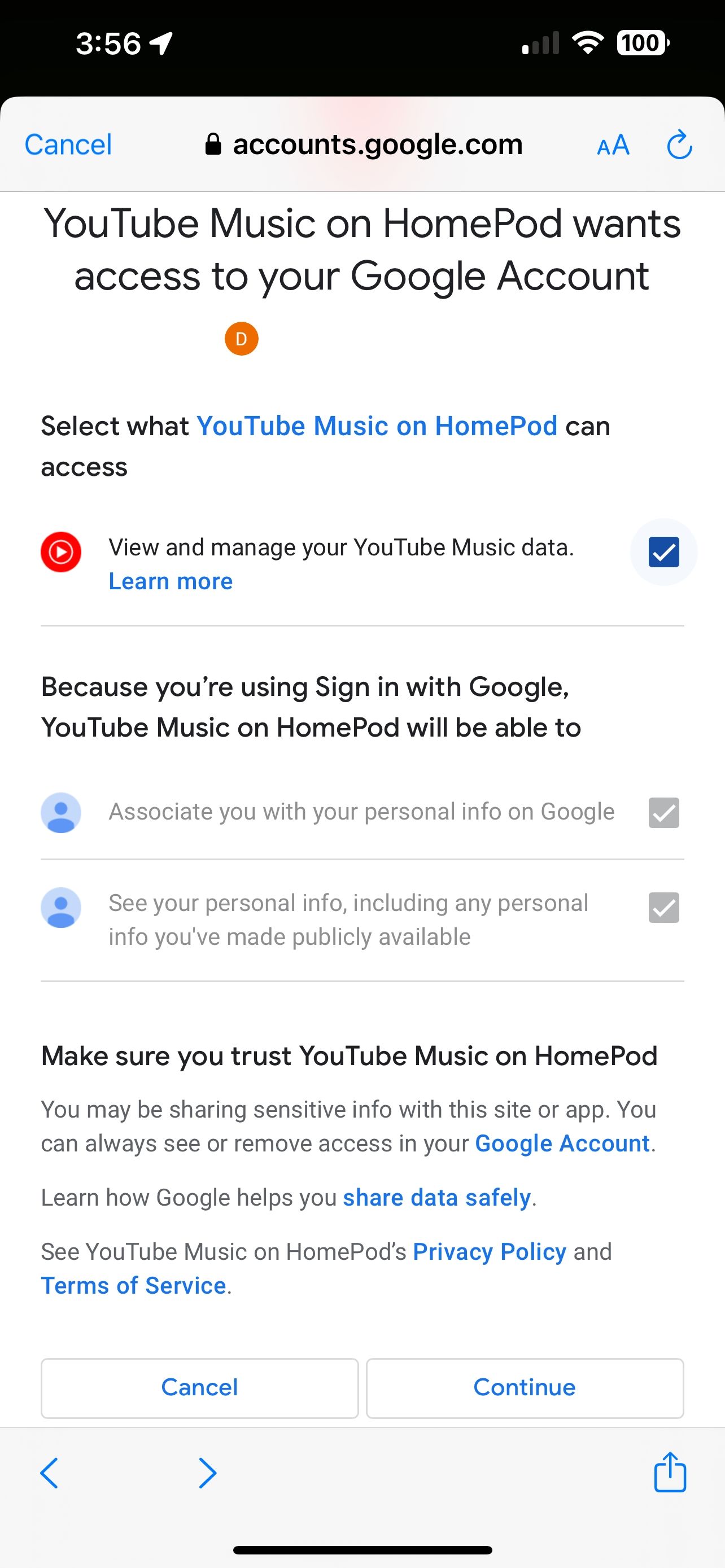

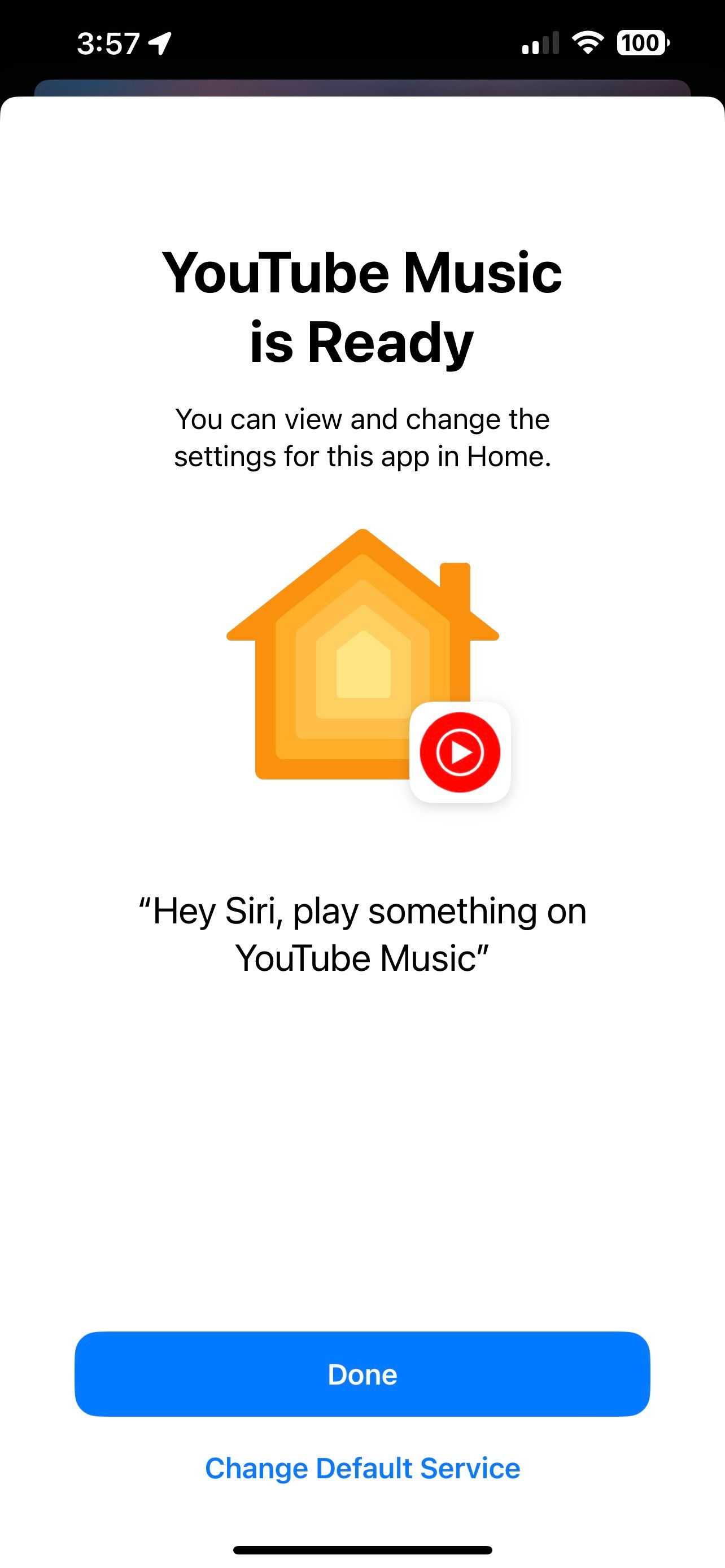 Zamknij
Zamknij
Możesz teraz korzystać z YouTube Music w połączeniu z HomePod, dodając “na YouTube Music” do żądań muzycznych inicjowanych przez Siri. Przykładowo, wypowiedzenie “Hey Siri, play Coldplay on YouTube Music” umożliwi dostęp do żądanej zawartości za pośrednictwem głośnika HomePod.
Jak ustawić YouTube Music jako domyślną usługę głośnika HomePod
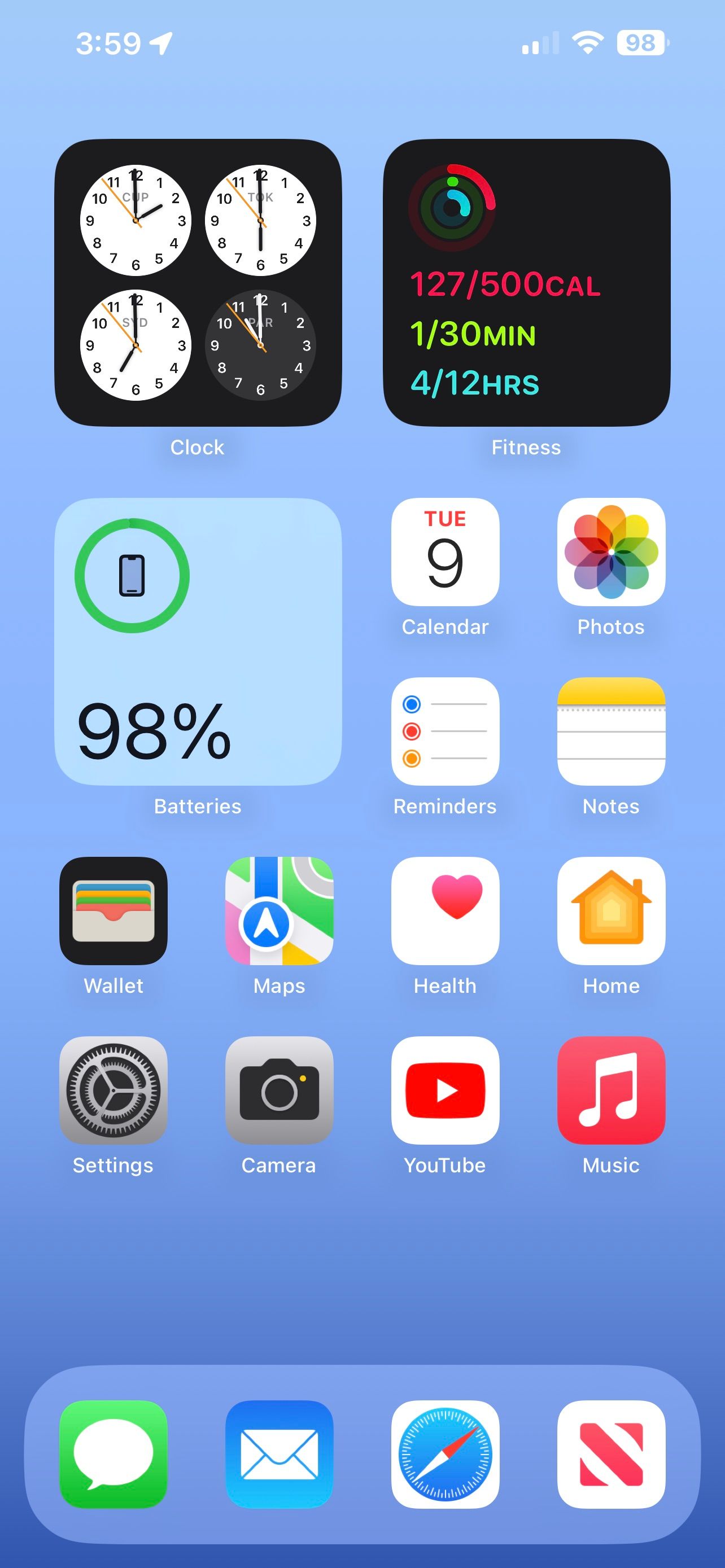

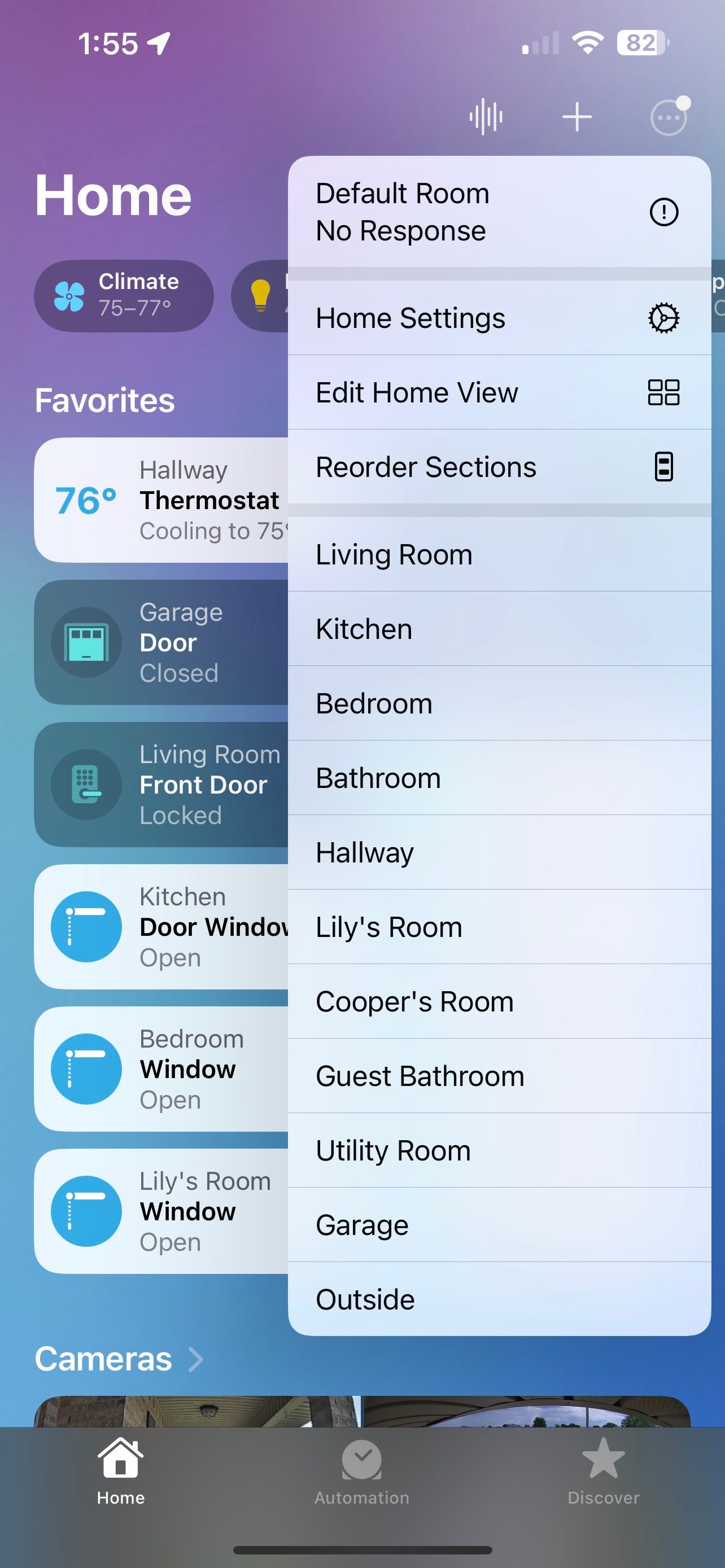 Close
Close
Aby ustawić YouTube Music jako domyślną usługę muzyczną dla głośnika HomePod, jeśli jest to preferowana platforma streamingowa, należy w dowolnym momencie oznaczyć ją jako taką w aplikacji Home na telefonie iPhone. Aby wykonać to zadanie, wykonaj następujące kroki:
⭐Uruchom aplikację Home.
⭐Stuknij przyciskWięcej….
⭐Stuknij Ustawienia domowe.
⭐Stuknij swoją nazwę użytkownika.
⭐TapDefault Service.
⭐TapYouTube Music.
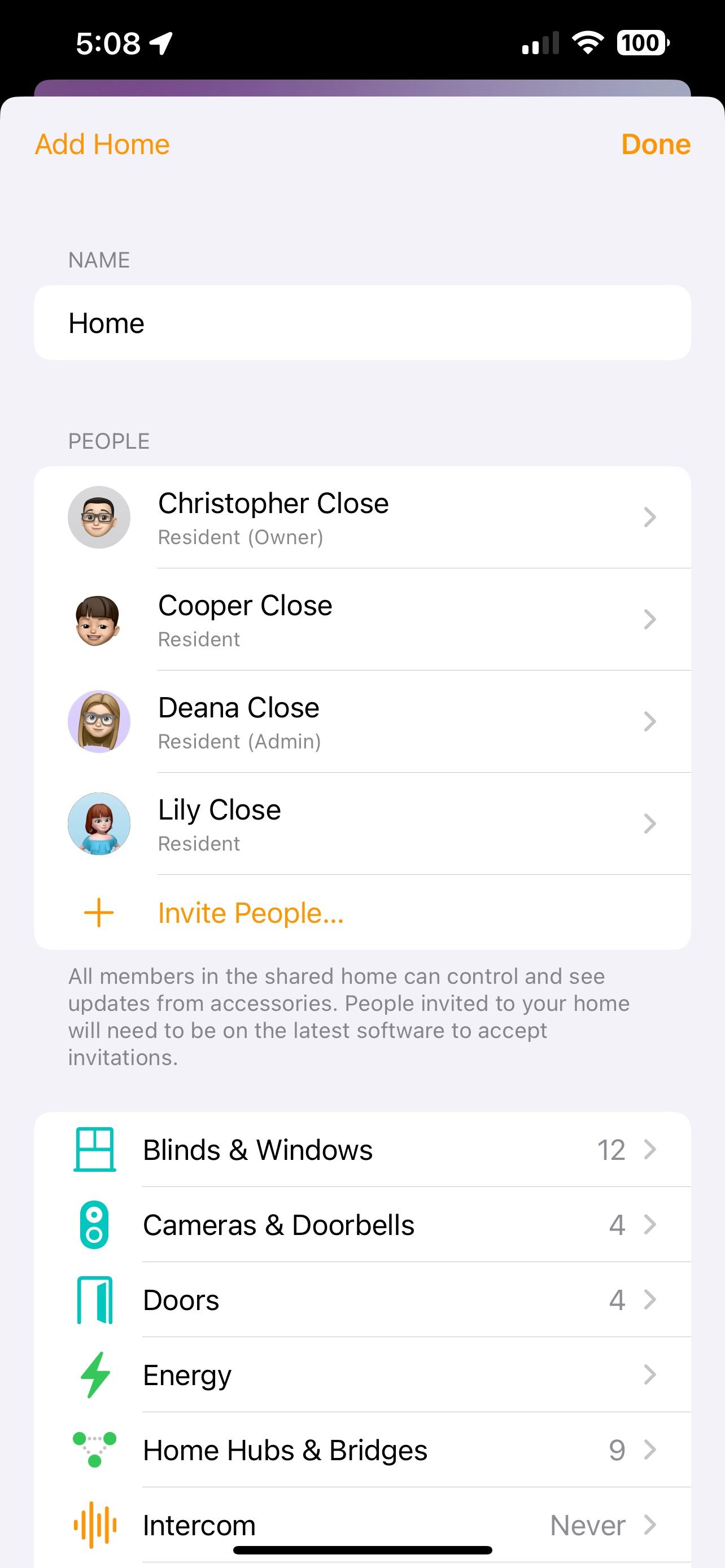

 Close
Close
Po wyznaczeniu domyślnej usługi dla preferencji muzycznych nie będzie już konieczne dodawanie “w YouTube Music” podczas żądania utworu za pośrednictwem Siri. Możesz na przykład po prostu powiedzieć “Hej Siri, odtwórz piosenki Taylor Swift” lub “Hej Siri, odtwórz album Midnights”.
Jak usunąć YouTube Music z HomePod
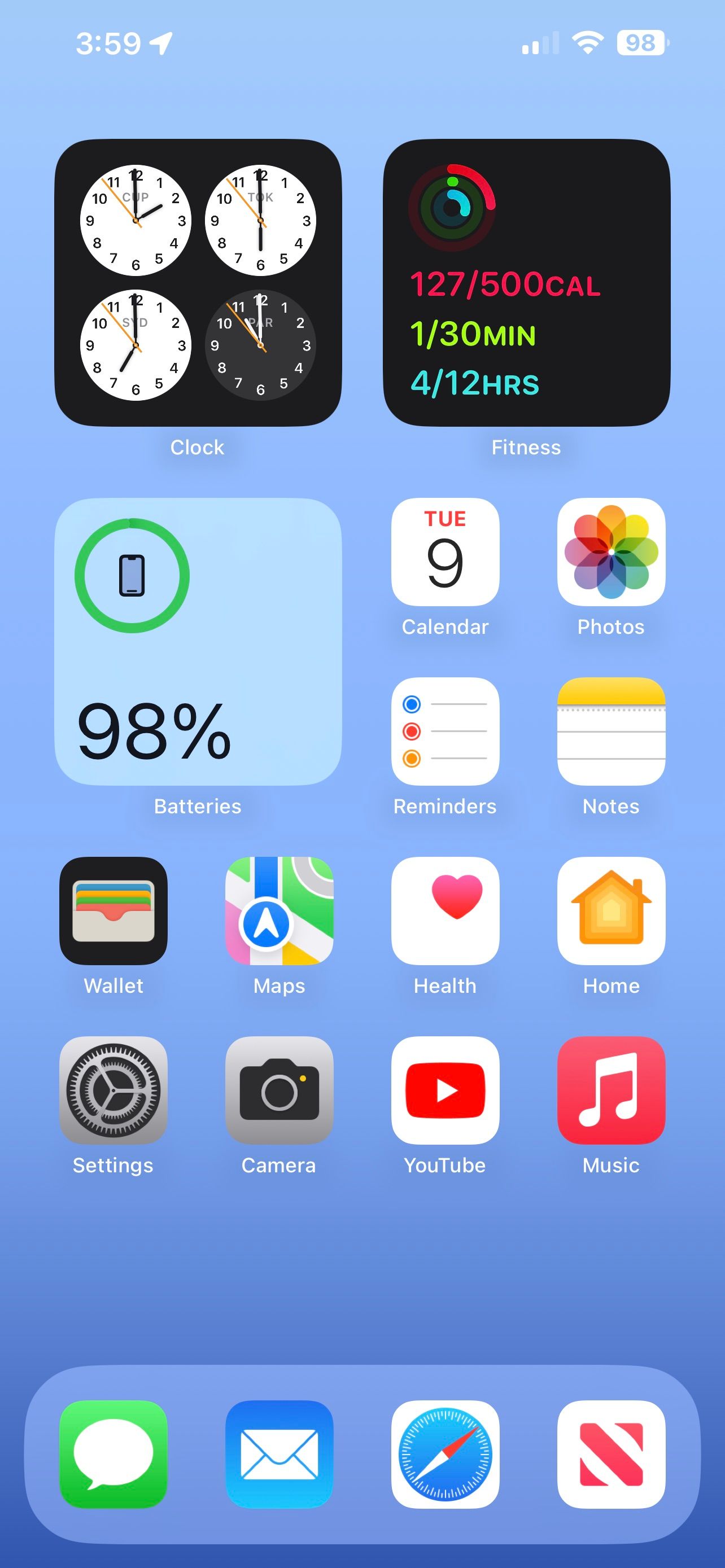

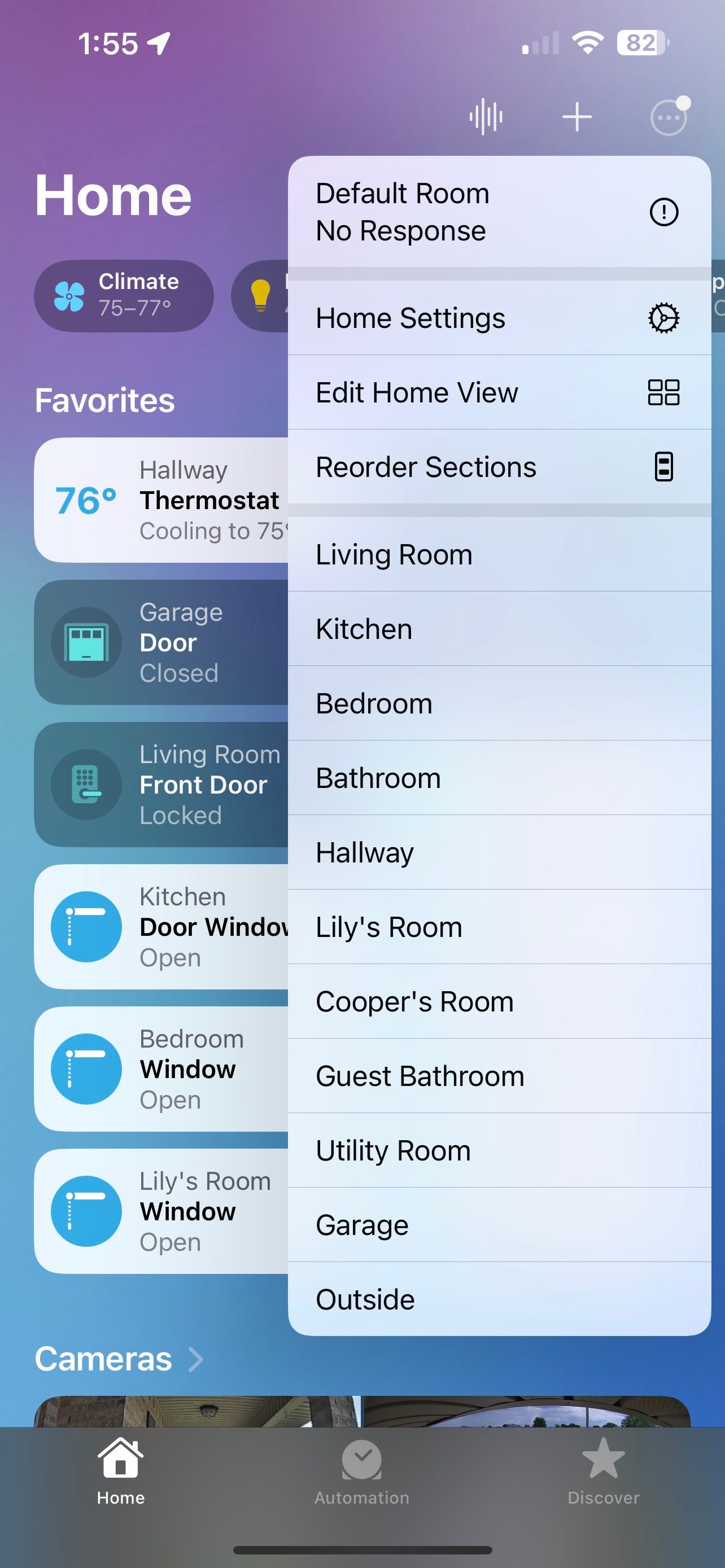 Close
Close
Rzeczywiście, odinstalowanie YouTube Music z HomePod wymaga wieloetapowego procesu, który wykracza poza zwykłe usunięcie aplikacji z iPhone’a. Aby zapewnić całkowite usunięcie, należy uzyskać dostęp do aplikacji Home i wykonać niezbędne kroki w celu całkowitego usunięcia aplikacji.
⭐Uruchom aplikację Home.
⭐Stuknij przyciskWięcej….
⭐Stuknij Ustawienia domowe.
⭐Stuknij swoją nazwę użytkownika.
⭐StuknijYouTube Music pod Media.
Stuknij “Usuń”, aby usunąć YouTube Music z ekranu głównego lub uzyskaj do niego dostęp za pośrednictwem aplikacji na urządzeniu.
⭐StuknijUsuń.
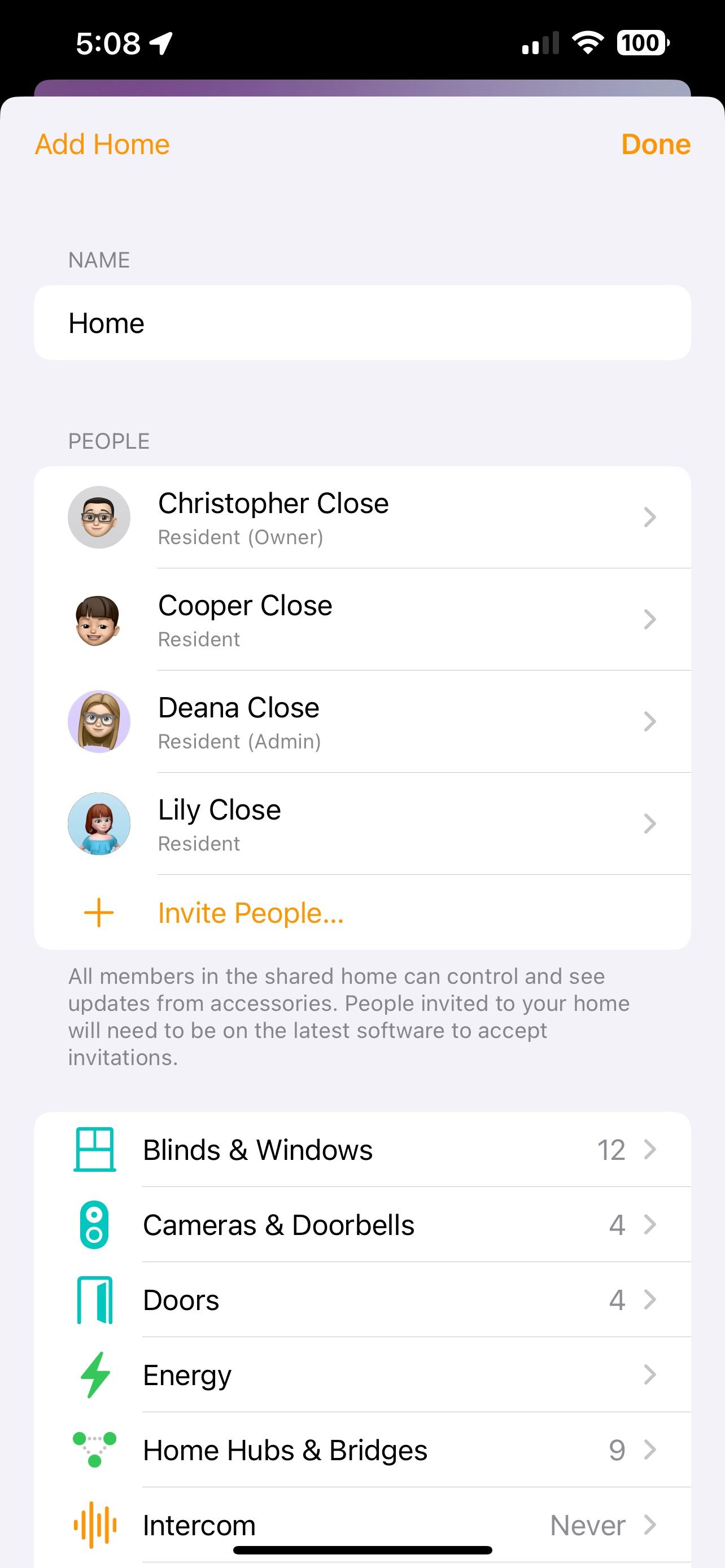


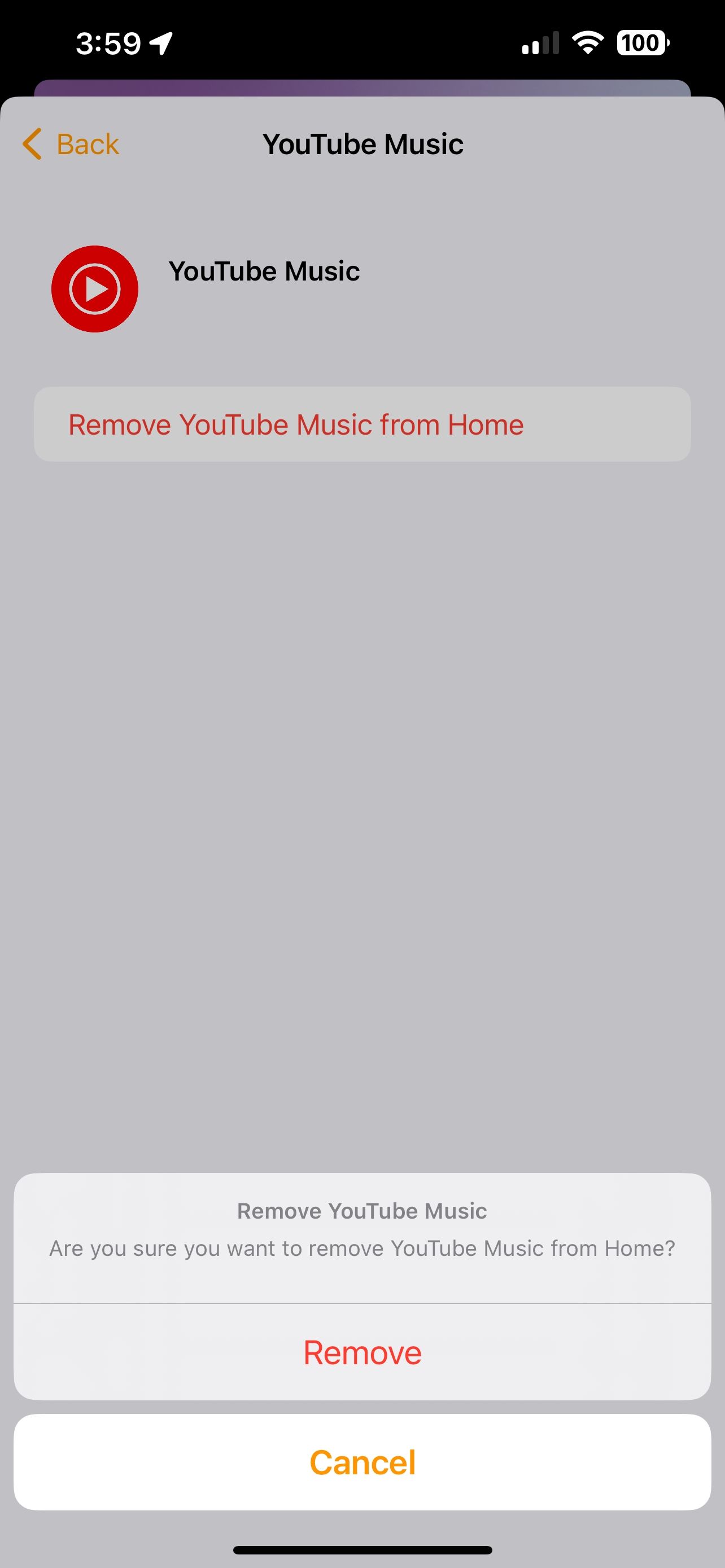 Zamknij
Zamknij
Po zastosowaniu wyżej wymienionej techniki w celu usunięcia YouTube Music z HomePod, istnieje możliwość ponownego wprowadzenia jej w przyszłości. Jedynym warunkiem reaktywacji jest dostęp do aplikacji YouTube Music, co ułatwia rozpoczęcie procedury od nowa.
YouTube Music, Now on Your HomePod
Wykorzystanie płynnej integracji YouTube Music w HomePod pozwala na łatwe strumieniowanie własnej biblioteki muzycznej na tym innowacyjnym inteligentnym głośniku, eliminując potrzebę stosowania uciążliwych alternatyw, takich jak AirPlay. Można teraz rozpocząć imprezę, po prostu wydając polecenie Siri, inteligentnemu asystentowi cyfrowemu Apple, niezależnie od tego, czy chce się zainicjować ukochaną listę odtwarzania, album, wykonawcę czy utwór.